Autor:
Gregory Harris
Erstelldatum:
8 April 2021
Aktualisierungsdatum:
26 Juni 2024

Inhalt
Das Erlernen von HTML- und CSS-Programmierkenntnissen kann ein langwieriger und zeitaufwändiger Prozess sein, insbesondere wenn Sie gerade erst anfangen. Sie können Bücher kaufen, die Ihnen Schritt für Schritt zeigen, wie man in HTML programmiert, aber es gibt einige Dinge, die Sie in der Praxis beherrschen müssen, um sie vollständig zu verstehen. Es ist sehr hilfreich, Webseiten kopieren zu können, um die Funktionsweise von HTML noch besser zu verstehen.
Schritte
Methode 1 von 2: Windows
 1 Laden Sie HTTrack herunter und installieren Sie es. Wenn Sie eine ganze Site oder eine große Anzahl von Seiten kopieren möchten, benötigen Sie ein spezielles Programm. Das manuelle Speichern jeder Seite ist zu zeitaufwändig, und das Programm ermöglicht es Ihnen, diesen Vorgang zu automatisieren.
1 Laden Sie HTTrack herunter und installieren Sie es. Wenn Sie eine ganze Site oder eine große Anzahl von Seiten kopieren möchten, benötigen Sie ein spezielles Programm. Das manuelle Speichern jeder Seite ist zu zeitaufwändig, und das Programm ermöglicht es Ihnen, diesen Vorgang zu automatisieren. - Die beliebteste und leistungsstärkste Software zum Kopieren von Websites ist die kostenlose HTTrack-Software (unterstützt Windows und Linux). Sie können dieses Programm von der Website herunterladen www.httrack.com.
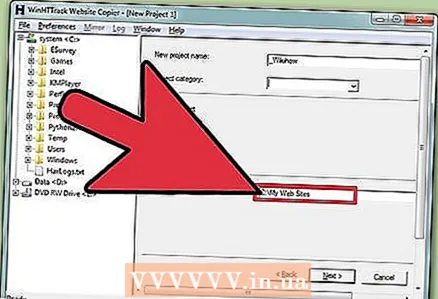 2 Führen Sie HTTrack aus und geben Sie den Ordner an, in den die Site (seine Dateien) kopiert werden soll. Erstellen Sie einen separaten Ordner zum Speichern von Sites und benennen Sie den Ordner entsprechend, damit Sie ihn später leicht finden können.
2 Führen Sie HTTrack aus und geben Sie den Ordner an, in den die Site (seine Dateien) kopiert werden soll. Erstellen Sie einen separaten Ordner zum Speichern von Sites und benennen Sie den Ordner entsprechend, damit Sie ihn später leicht finden können. - Benennen Sie das Projekt, damit Sie es leicht finden können. HTTrack erstellt einen Ordner unter dem Projektnamen in dem von Ihnen erstellten Ordner.
 3 Wählen Sie im Dropdown-Menü "Website(s) herunterladen" aus. Dadurch wird sichergestellt, dass HTTrack die gesamte Site kopiert, einschließlich der Bilder und anderer Dateien.
3 Wählen Sie im Dropdown-Menü "Website(s) herunterladen" aus. Dadurch wird sichergestellt, dass HTTrack die gesamte Site kopiert, einschließlich der Bilder und anderer Dateien.  4 Geben Sie die URL der zu kopierenden Site ein. Sie können die Adressen mehrerer Websites eingeben, wenn Sie diese in einen gemeinsamen Projektordner kopieren möchten. Standardmäßig kopiert HTTrack Inhalte von allen auf der Download-Site gefundenen Links, ohne jedoch denselben Webserver zu verlassen.
4 Geben Sie die URL der zu kopierenden Site ein. Sie können die Adressen mehrerer Websites eingeben, wenn Sie diese in einen gemeinsamen Projektordner kopieren möchten. Standardmäßig kopiert HTTrack Inhalte von allen auf der Download-Site gefundenen Links, ohne jedoch denselben Webserver zu verlassen. - Wenn Sie sich für die kopierte Site anmelden müssen, verwenden Sie die Schaltfläche URL hinzufügen, um die Site-Adresse, den Benutzernamen und das Kennwort einzugeben.
 5 Beginnen Sie mit dem Kopieren der Site. Dieser Vorgang kann je nach Größe der Website und der Geschwindigkeit Ihrer Internetverbindung einige Zeit in Anspruch nehmen. HTTrack zeigt den Fortschritt des Kopierens aller Dateien an.
5 Beginnen Sie mit dem Kopieren der Site. Dieser Vorgang kann je nach Größe der Website und der Geschwindigkeit Ihrer Internetverbindung einige Zeit in Anspruch nehmen. HTTrack zeigt den Fortschritt des Kopierens aller Dateien an. 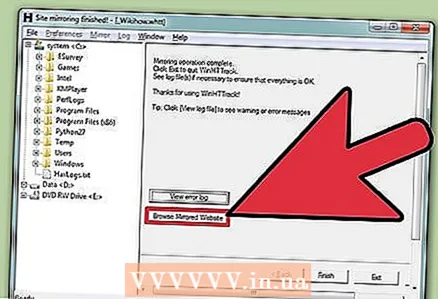 6 Überprüfen Sie die kopierte Site. Nachdem der Kopiervorgang abgeschlossen ist, öffnen Sie die kopierte Site und zeigen Sie sie offline an. Öffnen Sie eine beliebige HTM- oder HTML-Datei (in einem Webbrowser), um die Seiten der kopierten Site anzuzeigen. Sie können diese Dateien auch in einem Webseiten-Editor öffnen, um ihren Code anzuzeigen. Die Dateien werden standardmäßig lokalisiert, was bedeutet, dass Links zu heruntergeladenen Dateien und nicht zu Seiten im Web verlinkt werden. Auf diese Weise können Sie die Site offline durchsuchen.
6 Überprüfen Sie die kopierte Site. Nachdem der Kopiervorgang abgeschlossen ist, öffnen Sie die kopierte Site und zeigen Sie sie offline an. Öffnen Sie eine beliebige HTM- oder HTML-Datei (in einem Webbrowser), um die Seiten der kopierten Site anzuzeigen. Sie können diese Dateien auch in einem Webseiten-Editor öffnen, um ihren Code anzuzeigen. Die Dateien werden standardmäßig lokalisiert, was bedeutet, dass Links zu heruntergeladenen Dateien und nicht zu Seiten im Web verlinkt werden. Auf diese Weise können Sie die Site offline durchsuchen.
Methode 2 von 2: Mac
 1 Laden Sie SiteSucker aus dem Mac App Store herunter. Es ist ein kostenloses Programm, mit dem Sie Websites kopieren können. Sie können SiteSucker auch von der Site herunterladen ricks-apps.com/osx/sitesucker/index.html.
1 Laden Sie SiteSucker aus dem Mac App Store herunter. Es ist ein kostenloses Programm, mit dem Sie Websites kopieren können. Sie können SiteSucker auch von der Site herunterladen ricks-apps.com/osx/sitesucker/index.html. - Wenn Sie das Programm von der Website herunterladen, doppelklicken Sie auf die DMG-Datei. Ziehen Sie das SiteSucker-Symbol in den Anwendungsordner, um das Programm zu installieren.
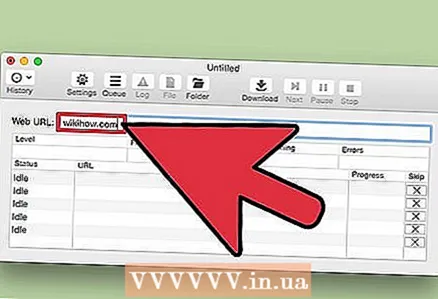 2 Geben Sie die URL der zu kopierenden Site ein. Standardmäßig kopiert das Programm jede Seite der Site und speichert sie auf Ihrem Computer. SiteSucker kopiert Inhalte von jedem Link auf der Download-Site, ohne jedoch denselben Webserver zu verlassen.
2 Geben Sie die URL der zu kopierenden Site ein. Standardmäßig kopiert das Programm jede Seite der Site und speichert sie auf Ihrem Computer. SiteSucker kopiert Inhalte von jedem Link auf der Download-Site, ohne jedoch denselben Webserver zu verlassen. - Fortgeschrittene Benutzer können die Einstellungen von SiteSucker ändern, aber wenn Sie nur eine Site kopieren möchten, belassen Sie die Standardeinstellungen.
- Sie können jedoch den Ordner ändern, um die kopierte Site zu speichern. Klicken Sie auf die Zahnradschaltfläche, um das Einstellungsmenü zu öffnen. Geben Sie im Abschnitt „Allgemein“ des Menüs „Ziel“ den Ordner an, in dem die kopierte Site gespeichert werden soll.
 3 Klicken Sie auf "Herunterladen", um den Kopiervorgang der Site zu starten. Es wird einige Zeit in Anspruch nehmen; Sie können den Kopierfortschritt am unteren Rand des SiteSucker-Fensters verfolgen.
3 Klicken Sie auf "Herunterladen", um den Kopiervorgang der Site zu starten. Es wird einige Zeit in Anspruch nehmen; Sie können den Kopierfortschritt am unteren Rand des SiteSucker-Fensters verfolgen.  4 Geben Sie Ihren Benutzernamen und Ihr Passwort ein (falls Sie dazu aufgefordert werden). Wenn Sie versuchen, eine Site zu kopieren, deren Inhalt passwortgeschützt ist, werden Sie zur Eingabe eines Benutzernamens und eines Passworts aufgefordert. Standardmäßig prüft SiteSucker, ob sich der Benutzername und das Passwort im Speicher des Computers befinden - wenn sie nicht vorhanden sind, müssen Sie diese Informationen manuell eingeben.
4 Geben Sie Ihren Benutzernamen und Ihr Passwort ein (falls Sie dazu aufgefordert werden). Wenn Sie versuchen, eine Site zu kopieren, deren Inhalt passwortgeschützt ist, werden Sie zur Eingabe eines Benutzernamens und eines Passworts aufgefordert. Standardmäßig prüft SiteSucker, ob sich der Benutzername und das Passwort im Speicher des Computers befinden - wenn sie nicht vorhanden sind, müssen Sie diese Informationen manuell eingeben.  5 Überprüfen Sie die kopierte Site. Nachdem der Kopiervorgang abgeschlossen ist, öffnen Sie die kopierte Site und zeigen Sie sie offline an. Die Dateien werden standardmäßig lokalisiert, was bedeutet, dass Links zu heruntergeladenen Dateien und nicht zu Seiten im Web verlinkt werden. Auf diese Weise können Sie die Site offline durchsuchen.
5 Überprüfen Sie die kopierte Site. Nachdem der Kopiervorgang abgeschlossen ist, öffnen Sie die kopierte Site und zeigen Sie sie offline an. Die Dateien werden standardmäßig lokalisiert, was bedeutet, dass Links zu heruntergeladenen Dateien und nicht zu Seiten im Web verlinkt werden. Auf diese Weise können Sie die Site offline durchsuchen.
Warnungen
- Die meisten Webmaster verfügen über spezielle Programme, die sie benachrichtigen, wenn Inhalte ihrer Websites auf einer anderen Website erscheinen. Sie haben nicht das Gefühl, dass Sie irgendwelche Inhalte verwenden können. Wenden Sie sich immer an den Webmaster oder Websitebesitzer, bevor Sie etwas für Ihre eigenen Zwecke verwenden.
- Eine Website zu kopieren und als eigene zu verwenden ist ein Plagiat. Es kann auch als Diebstahl geistigen Eigentums angesehen werden. Verwenden Sie niemals kopierte Inhalte aus einer anderen Quelle als Ihre, obwohl Sie kleine Ausschnitte aus den Inhalten anderer Personen zitieren können, wenn Sie auf die Originalquelle verlinken.



